Canva è popolare tra gli utenti online e professionali che hanno bisogno di generare immagini e video di alta qualità. Un grande vantaggio di questo programma tra i suoi concorrenti è la sua vasta collezione di elementi. Sfortunatamente, aggiunge filigrane agli elementi pro. Devi pagare per gli elementi pro per usarli senza filigrana.
In questo post abbiamo elencato i migliori Filigrana di tela remover e dimostrerà come rimuovere filigrane su foto e video. Quindi, leggi l'articolo se vuoi che nessuno riconosca quale strumento hai usato per realizzare video e immagini fantastici.

Prima di procedere con la rimozione di una filigrana su Canva, consentici di insegnarti come applicare una filigrana a foto e video con Canva. Questa operazione ti aiuterà a proteggere i tuoi file multimediali da furti e utenti non autorizzati dal ripubblicare i tuoi contenuti senza accordo. Allo stesso tempo, è utile quando si promuove un marchio. Senza ulteriori spiegazioni, segui i passaggi seguenti per scoprire come creare una filigrana su Canva.
Creazione filigrana Canva:
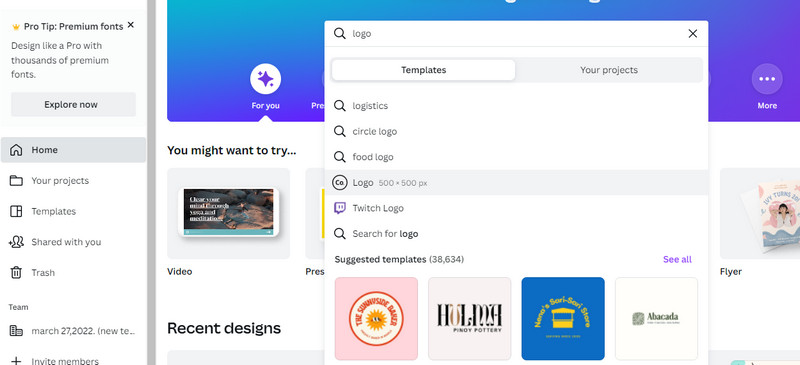
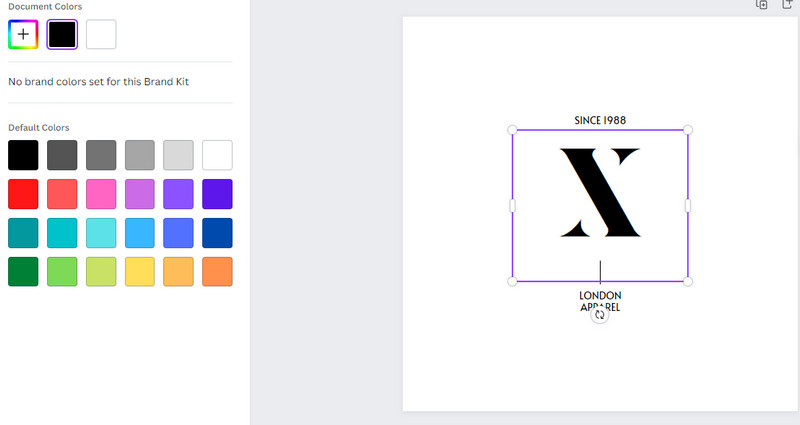
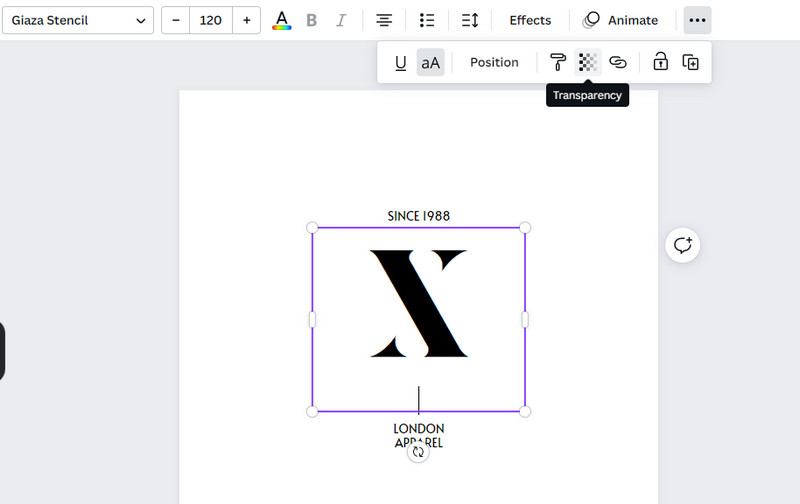
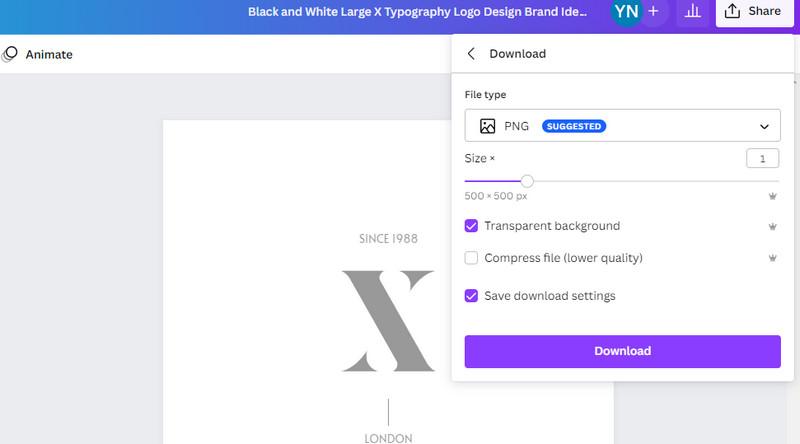
Aggiunta della filigrana creata al video o alla foto:
Dopo aver creato la filigrana, è il momento di aggiungerla alle tue foto o ai tuoi video. Segui i semplici passaggi per imparare la procedura.
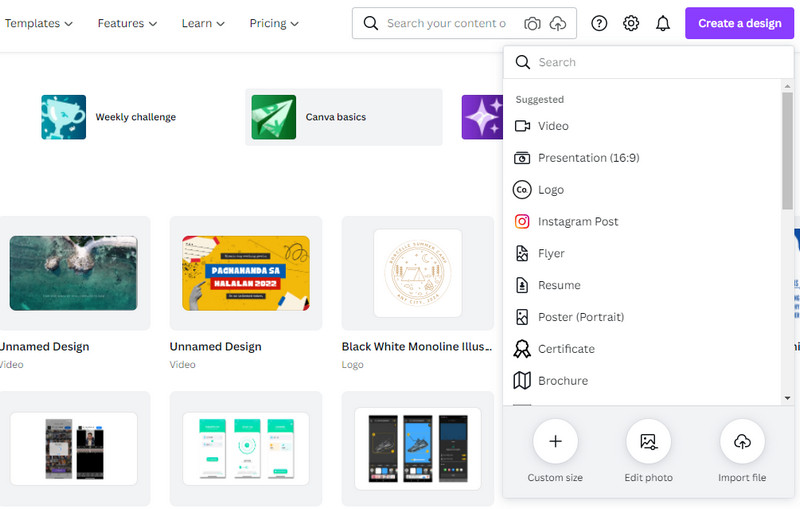
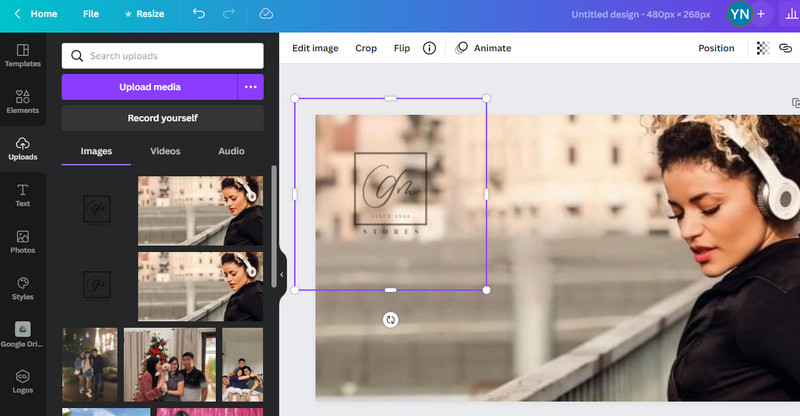
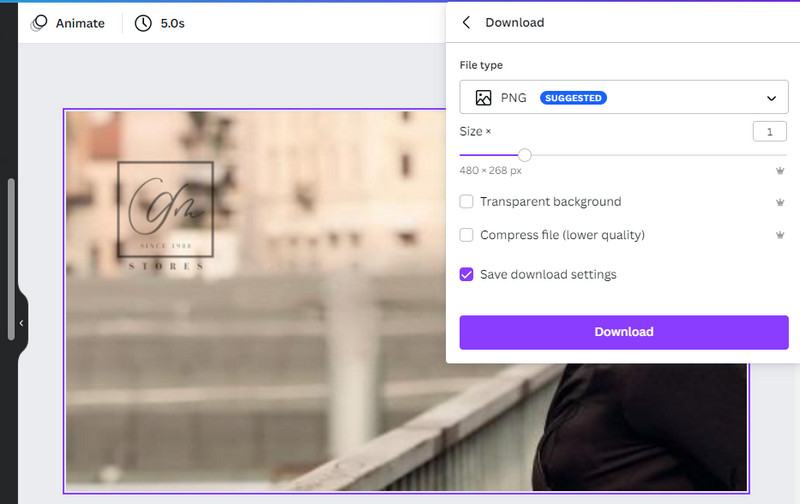
Nota aggiuntiva: Puoi anche creare una filigrana di testo e aggiungerla alle tue foto o ai tuoi video. Assicurati di regolare la trasparenza e scaricala con uno sfondo trasparente.
Video Converter Ultimate è uno strumento pratico per cancellare una filigrana da un video. Può rimuovere segni, timbri, testi, loghi e oggetti non necessari da diverse parti video. Inoltre, ti consente di rimuovere una filigrana da MP4, MOV, AVI e oltre 1000 formati video in più. Usando questo programma, puoi selezionare ed evidenziare più filigrane o oggetti da rimuovere.
Inoltre, puoi anche utilizzare la funzione di ritaglio dello strumento per eliminare le filigrane posizionate nell'angolo del video. Oppure puoi sostituire una filigrana con un oggetto utilizzando la funzione Aggiungi filigrana del programma. Segui la guida dettagliata di seguito per scoprire come rimuovere la filigrana di Canva da un video.

110,297 Scarica
Aiseesoft Video Converter Ultimate
Sicuro al 100%. Nessuna pubblicità.
Sicuro al 100%. Nessuna pubblicità.
Per cominciare, seleziona da uno dei Scarica gratis pulsanti che corrispondono al sistema operativo del computer. Quindi, installa l'app ed eseguila.
Quindi, vai al Strumenti scheda. Quindi, apri il Video Watermark Remover per accedervi. Ora carica il tuo video di destinazione facendo clic su Plus pulsante segno.
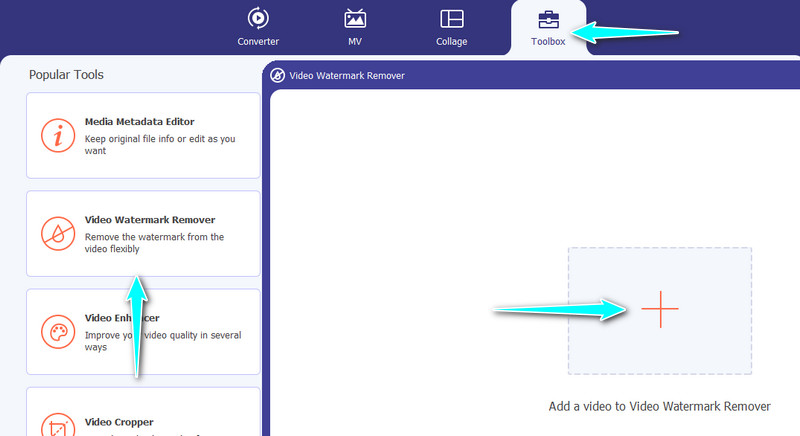
Questa volta, seleziona la filigrana aggiungendo una casella di selezione. Fallo facendo clic su Aggiungi l'area di rimozione della filigrana e selezionando la filigrana Canva di un elemento.

Successivamente, fai clic su apri il Uscita opzione e regolare le impostazioni audio e video. Infine, spunta il Esportare pulsante per ottenere la versione finale del file.
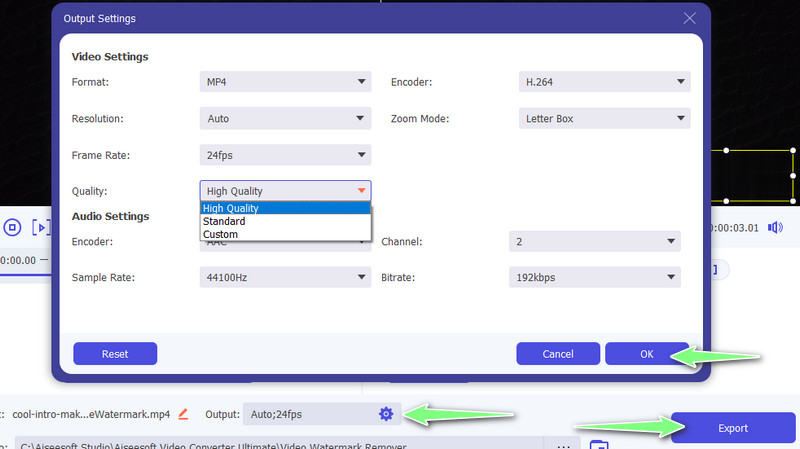
Per rimuovere le filigrane dalle tue immagini, puoi utilizzare il Aiseesoft Free Watermark Remover online. Questo programma rimuove qualsiasi oggetto senza spendere nemmeno un dollaro. Viene applicata una tecnologia AI che rimuove automaticamente la filigrana dalla foto. Inoltre, lo strumento viene fornito con una pratica selezione di strumenti ragazza, pennello e gomma. D'altra parte, ecco come rimuovere una filigrana Canva da una foto.
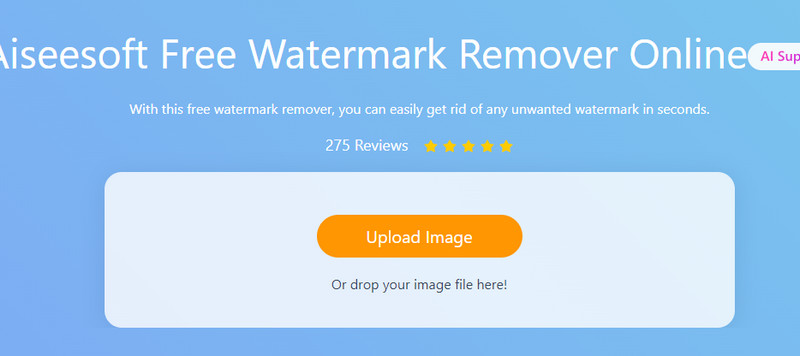
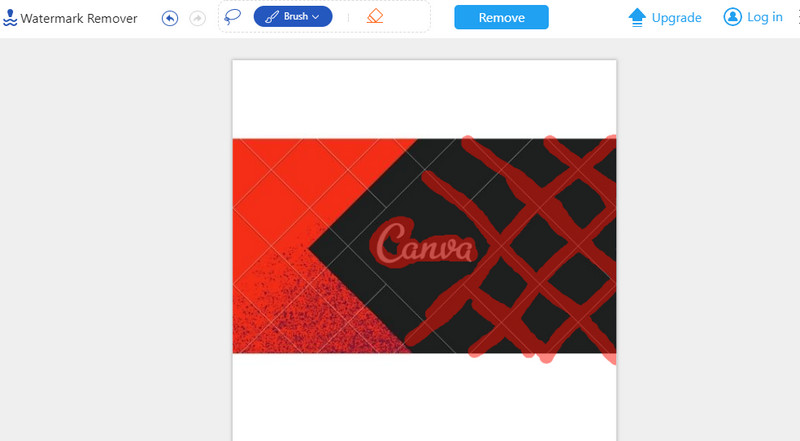
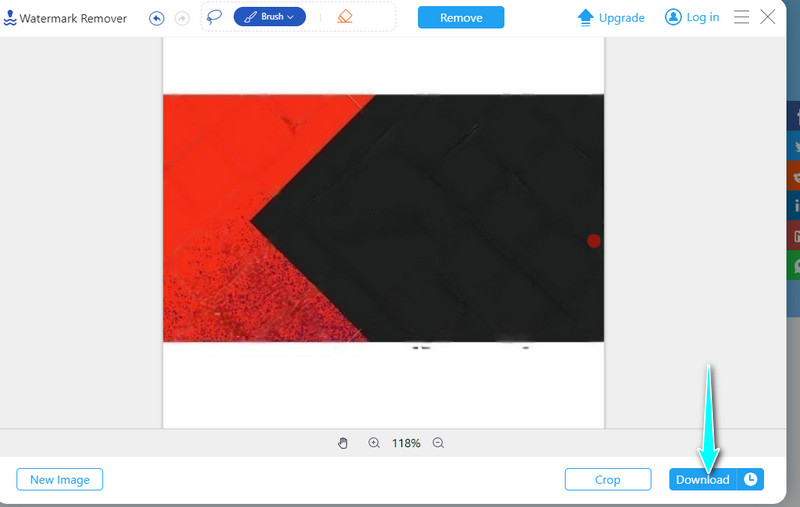
Posso rimuovere completamente la filigrana di Canva, comprese le griglie?
Sì. L'unico modo per cancellare la filigrana è pagare l'account premium. Quando si utilizza un dispositivo di rimozione delle filigrane, è necessario gestire le proprie aspettative poiché possono esserci ancora residui anche dopo aver rimosso le filigrane.
Posso rimuovere la filigrana Canva gratuitamente?
Se desideri non spendere un centesimo per rimuovere la filigrana Canva, puoi utilizzare Aiseesoft Rimozione filigrana gratuita online. Può rimuovere facilmente qualsiasi filigrana con l'aiuto degli strumenti di selezione.
Posso scaricare una foto senza filigrana a un prezzo inferiore?
Sì. Canva offre pagamenti flessibili. Invece di iscriverti al loro account premium, puoi pagare per ogni foto senza filigrana.
Conclusione
Puoi pensare a Canva come al miglior strumento di progettazione grafica. Tuttavia, la maggior parte degli elementi e delle immagini della sua libreria sono stratificati con filigrane. Sarebbe un'ottima idea avere un'immagine o un video senza filigrana in quanto lo fa sembrare fatto da un professionista. Abbiamo elencato alcuni ottimi strumenti che potresti utilizzare rimuovi la filigrana Canva dai tuoi video o dalle tue foto.
Filigrana video e immagine
Che cos'è una filigrana Dispositivo di rimozione della filigrana App per la rimozione di filigrane Rimuovi filigrana in Photoshop Rimuovi filigrana dalla foto Rimuovi oggetti indesiderati dalla foto Rimuovere il testo da un'immagine Rimuovi la filigrana da un video Rimuovi filigrana TikTok Rimuovi testo dal video Rimuovere la filigrana Bandicam Rimuovi la filigrana dalla GIF
Video Converter Ultimate è un eccellente convertitore video, editor e potenziatore per convertire, migliorare e modificare video e musica in 1000 formati e altro ancora.
Sicuro al 100%. Nessuna pubblicità.
Sicuro al 100%. Nessuna pubblicità.